
Cách đơn giản khắc phục lỗi Zalo không thông báo hoặc mất tiếng
Zalo là một ứng dụng nhắn tin và gọi điện thông qua điện thoại di động và máy tính, tuy nhiên nó cũng có thể gặp phải một số lỗi, ví dụ như không có âm thanh trong thông báo. Dưới đây là cách khắc phục lỗi thông báo Zalo không có tiếng một cách đơn giản và hiệu quả.
Kiểm tra cài đặt thông báo trong Zalo
Bước 1: Mở ứng dụng Zalo trên thiết bị của bạn.
Bước 2: Nhấn vào biểu tượng cá nhân ở góc phải dưới màn hình.
Bước 3: Chọn biểu tượng cài đặt ở góc phải màn hình.
Bước 4: Chọn “Thông báo”.

Bước 5: Kiểm tra và bật tất cả các tính năng như “Đổ chuông trong Zalo”, “Rung trong Zalo”, “Báo cuộc gọi đến”, và các tùy chọn khác nếu cần.
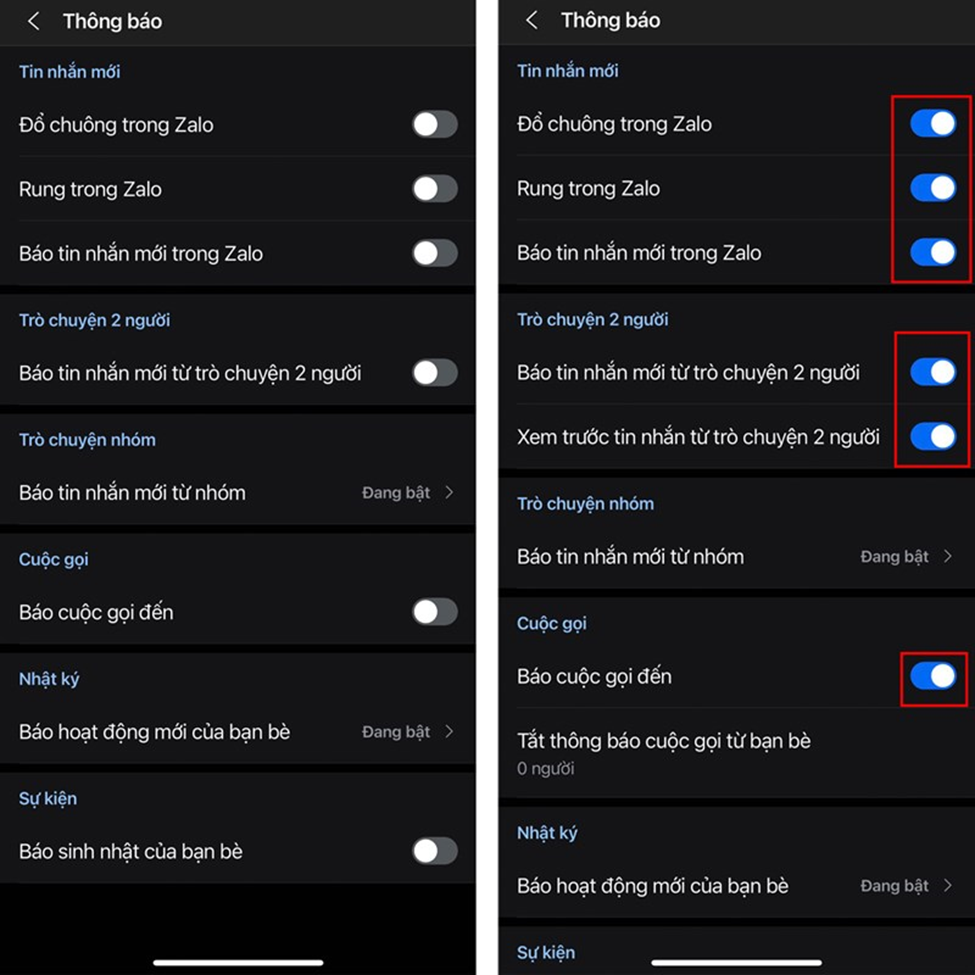
Kiểm tra cài đặt thông báo trên thiết bị di động
Bước 1: Truy cập vào cài đặt của thiết bị di động.
Bước 2: Tìm và chọn mục “Thông báo”.
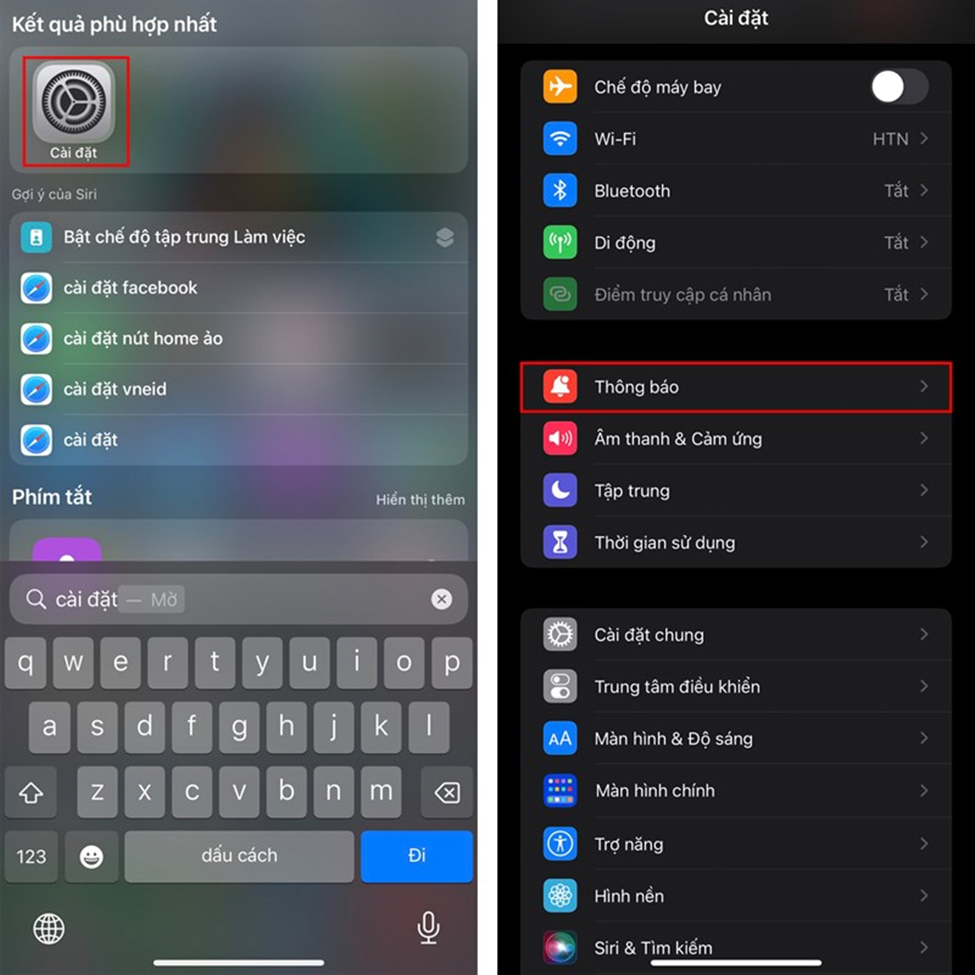
Bước 3: Cuộn xuống và tìm ứng dụng Zalo trong danh sách.
Bước 4: Bật tùy chọn “Cho phép thông báo” và đảm bảo rằng âm thanh được bật.
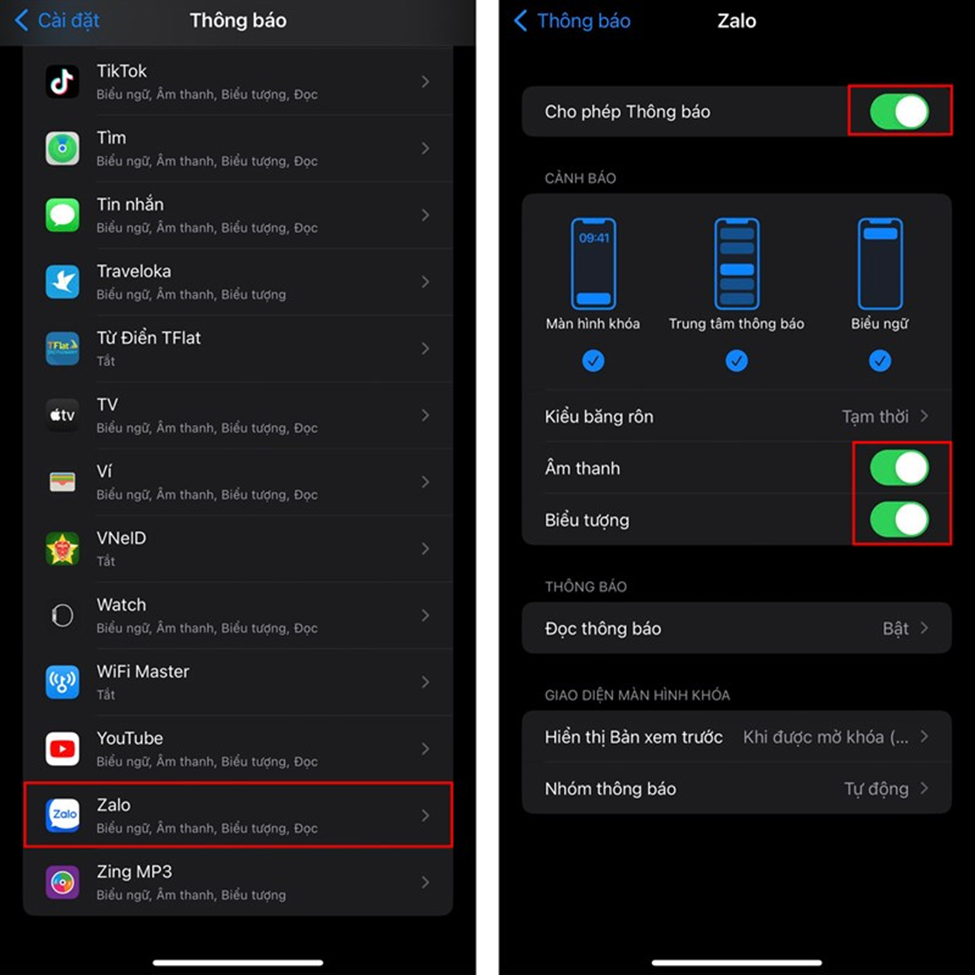
Xóa và tải lại ứng dụng Zalo
Nếu hai cách trên không giải quyết được vấn đề, bạn có thể thử xóa ứng dụng Zalo và tải lại nó từ cửa hàng ứng dụng.
Bước 1: Nhấn và giữ biểu tượng Zalo trên màn hình.
Bước 2: Chọn “Xóa ứng dụng” và xác nhận.
Bước 3: Mở cửa hàng ứng dụng trên thiết bị của bạn và tìm Zalo.
Bước 4: Tải lại Zalo và cài đặt nó trên thiết bị của bạn.
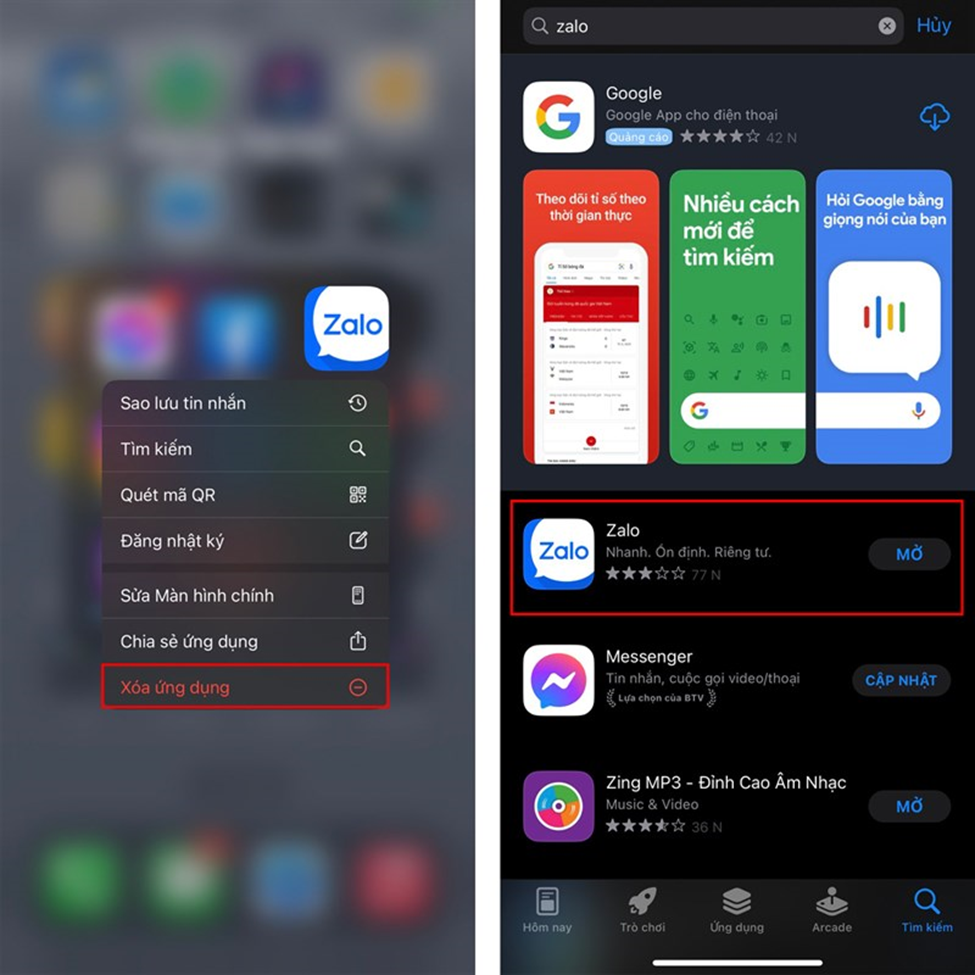
Sau khi thực hiện các bước trên, bạn nên kiểm tra lại thông báo Zalo để xem xét xem vấn đề đã được khắc phục chưa.
Hy vọng rằng những cách khắc phục lỗi thông báo Zalo không có âm thanh này sẽ giúp bạn giải quyết vấn đề. Nếu bạn có bất kỳ câu hỏi hoặc ý kiến, hãy chia sẻ ở phần bình luận dưới đây để chúng ta có thể trao đổi thêm.
>>> Xem thêm: Cách kiểm tra số lần sạc iPhone không cần máy tính
Bachlongmobile.com
Link nội dung: https://trungtamgiasuhanoi.edu.vn/cach-bat-thong-bao-zalo-a6747.html